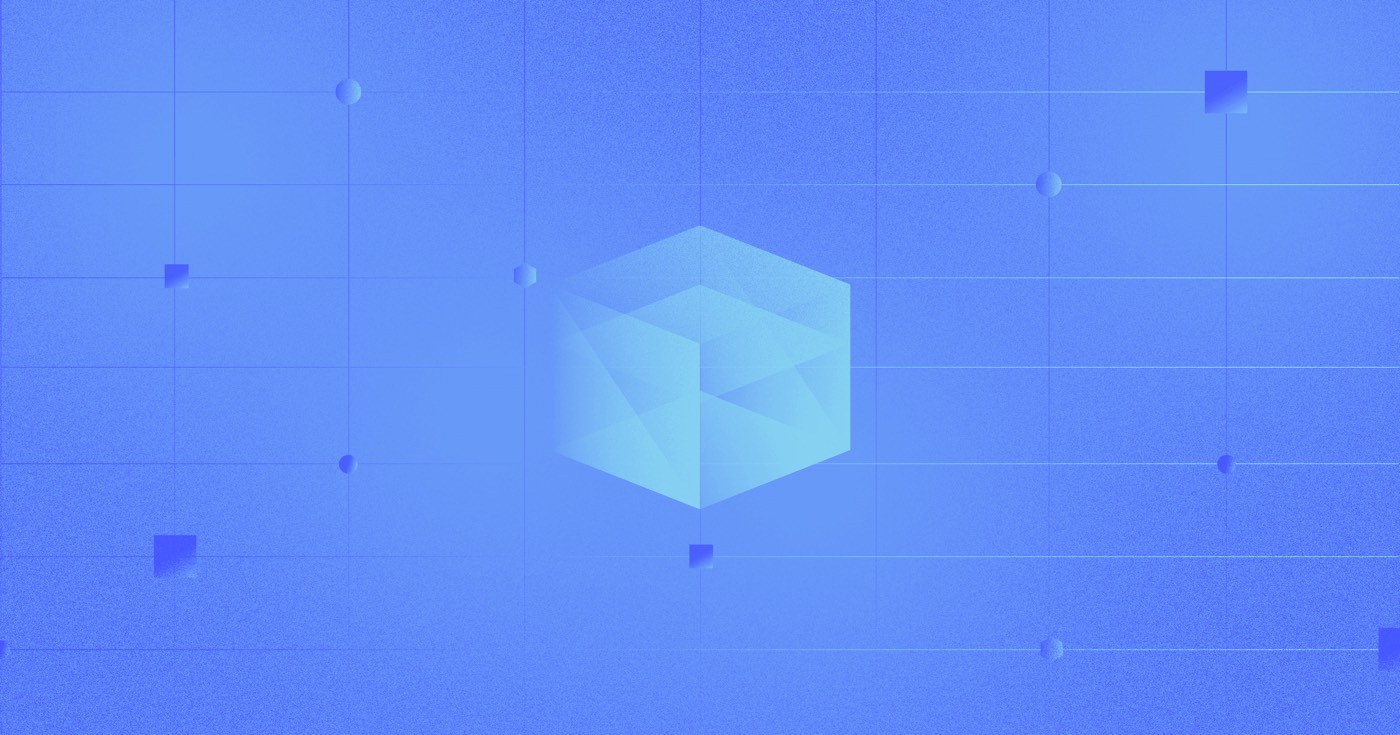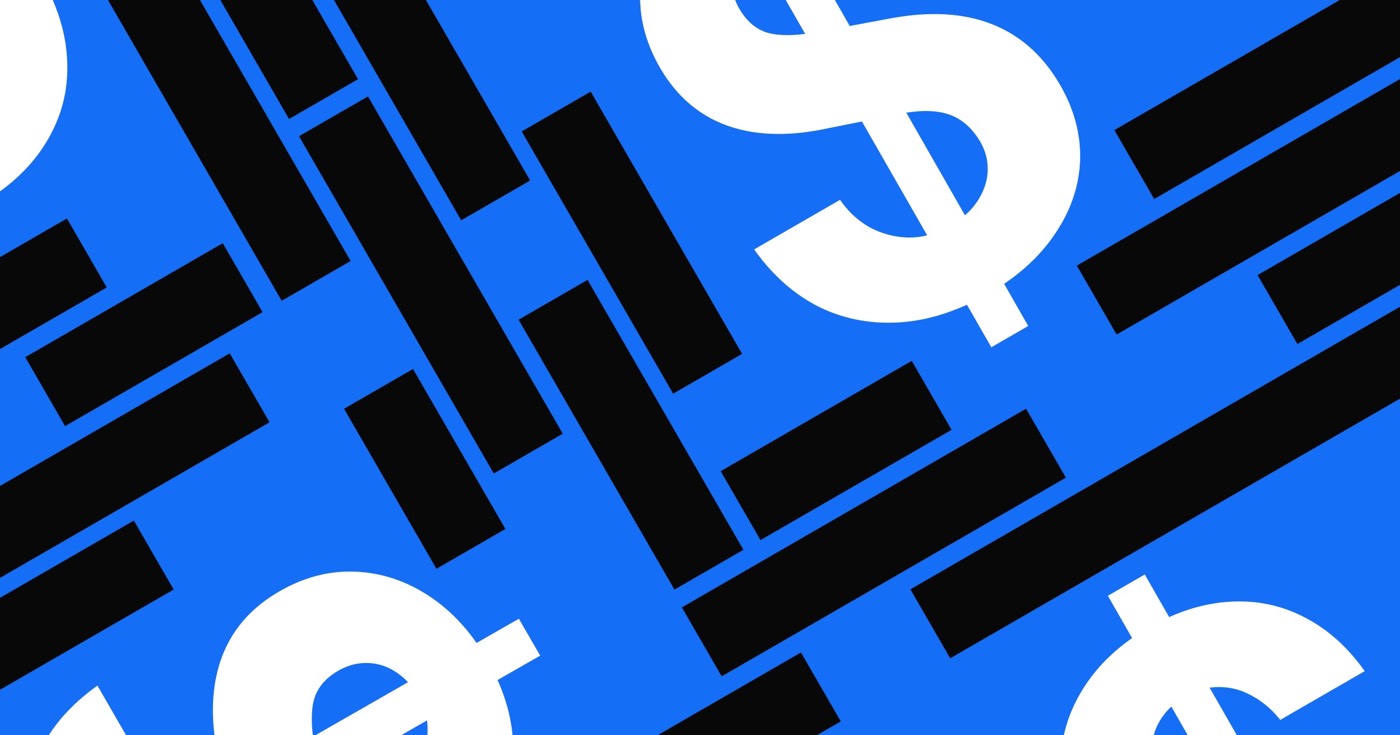SSL(安全套接字层)在网络服务器和浏览器之间建立加密连接,确保传输的所有信息的隐私和数据完整性。
至关重要的: 某些浏览器可能会将未使用 SSL 的网站标记为“不安全”,从而阻止访问者访问您的网站。有时,即使您的网站使用 HTTPS 加载,仍可能会显示“不安全”警告。了解如何解决您网站上的这些安全问题。
本教程将涵盖:
- Webflow SSL 的优势
- 启用 SSL 托管
- 禁用 SSL 托管
- 上传自定义 SSL 证书
Webflow SSL 的优势
- 增强了 Google 的信任度并改进了 SEO
- 您的网站和用户之间实现完整的端到端加密
- 通过动态嵌入确保 Webflow 上电子商务商店的安全运行
Webflow SSL 的主要特点
- Webflow 服务器和您的网站之间的端到端 SSL 安全性
- 自动为 HTML/CSS/JS 和所有图像提供 SSL
- 优化 SSL 证书以实现最大兼容性
- 即时启动服务,无需设置
重要信息
- 无需生成 CSR。我们会为您处理设置。只需在您的 站点设置.
- Webflow 目前不支持命名证书
- 目前只有企业客户可以使用非 Webflow SSL 提供商的证书
请注意: Webflow SSL 证书到期后会自动续订,前提是 DNS 记录始终指向 Webflow,并且网站在 Webflow SSL 托管服务器上加载。自定义 SSL 证书不会自动续订;您必须在到期前手动更新它们。
如何激活 SSL 托管
自 2018 年 11 月 14 日起,所有新的 Webflow 网站默认启用 SSL。如果您之前已禁用 SSL 并希望重新启用,您可以在 站点设置.
要激活 SSL 托管:
- 导航 站点设置 > 出版 标签 > 高级发布选项
- 打开 启用 SSL 环境
重要的: 每当您为 Webflow 托管的站点打开或关闭 SSL 时,请更新您的 DNS 记录以确保站点功能。
如何停用 SSL 托管
虽然您可以禁用 SSL,但我们强烈建议不要这样做,因为缺少 SSL 的网站可能会被某些浏览器标记为“不安全”,从而劝阻访问者。
要停用 SSL 托管:
- 去 站点设置 > 出版 标签 > 高级发布选项
- 关掉 启用 SSL 环境
注意:无法在具有以下功能的网站上禁用 SSL: 电子商务 或者 用户帐户 出于安全原因而启用的功能。
如何上传自定义 SSL 证书
为了在托管设置中获得更大的灵活性,您可以将自定义 SSL 证书上传到您的网站。
请注意: 企业客户可以利用此功能上传自定义 SSL 证书。请联系我们的销售团队了解更多详细信息。
获取自定义 SSL 证书的步骤
您必须从第三方服务获取自定义 SSL 证书,因为 Webflow 不颁发此类证书。
获取自定义 SSL 证书时:
- 生成证书签名请求 (CSR) 和私钥。 利用在线 CSR 生成器或本地开发工具(如 OpenSSL)。妥善保管您的私钥,因为稍后安装 Webflow 时会用到它。
- 选择一个证书颁发机构 (CA)(受信任的 SSL 证书颁发机构)。 有许多商业和免费的 CA 可供选择。
- 向 CA 提供您的 CSR。 获取证书时,CA 通常会要求您提供 CSR。复制并粘贴内容或将文件上传到他们的平台。
- 完成域名所有权验证步骤和其他验证。 根据 CA 和证书类型,您可能需要通过电子邮件验证或 DNS 记录等方法证明域所有权。某些证书可能需要额外的 documentation。
- 接收并下载 SSL 证书。 一旦获得批准,CA 将颁发您的自定义 SSL 证书。下载 CA 提供的证书文件并按照以下说明进行 Webflow 安装。
如何添加自定义 SSL 证书
笔记: 即使使用自定义 SSL 证书,您也必须在 Webflow 网站上配置 SSL 设置。确保已启用 SSL 托管并相应地更新 DNS 记录。
最初,访问 站点设置:
- 访问您的 仪表板
- 选择所需的 地点
- 单击“3 个披露点”访问站点选项
- 选择 设置
- 验证 网站名称 和 子域名 在里面 一般的 标签
接下来,按照以下步骤添加您的自定义 SSL 证书:
- 访问 出版 标签 > 自定义 SSL 证书
- 点击 添加证书
- 在 领域 字段(例如“yourdomain.com”)
- 将您的完整证书链(RSA PEM 格式)粘贴到 SSL 证书链 场地
- 将您的私钥粘贴到 私钥 场地
- 点击 添加自定义 SSL 证书 完成该过程
笔记: 单个证书可以涵盖多个域名。如果需要,可以为每个域名多次上传证书。
如何更新自定义 SSL 证书
如果您选择自定义 SSL 证书,则需要在到期前手动更新。
要更新您的自定义 SSL 证书,请先访问 站点设置:
- 前往您的 仪表板
- 选择相关 地点
- 单击“3 个披露点”访问站点选项
- 选择 设置
- 查看 网站名称 和 子域名 在里面 一般的 标签
要将原始自定义 SSL 证书替换为更新版本,请按照以下步骤操作:
- 导航至 出版 标签 > 自定义 SSL 证书
- 点击 删除 您想要替换的证书旁边
- 将更新后的自定义 SSL 证书上传到网站
Ewan Mak 的最新帖子 (查看全部)
- 包括或删除工作区位置和成员 - 2024 年 4 月 15 日
- 定心盒摘要 - 2024 年 4 月 15 日
- 存储网站以供将来参考 - 2024 年 4 月 15 日